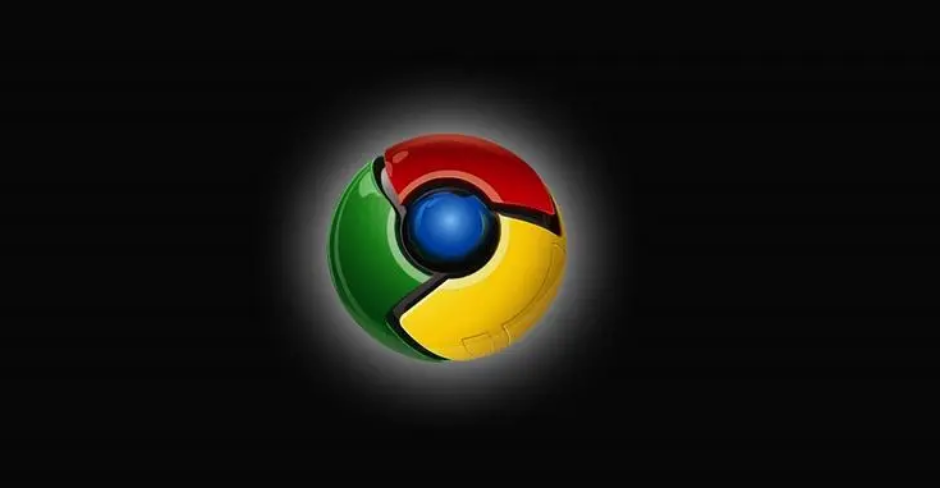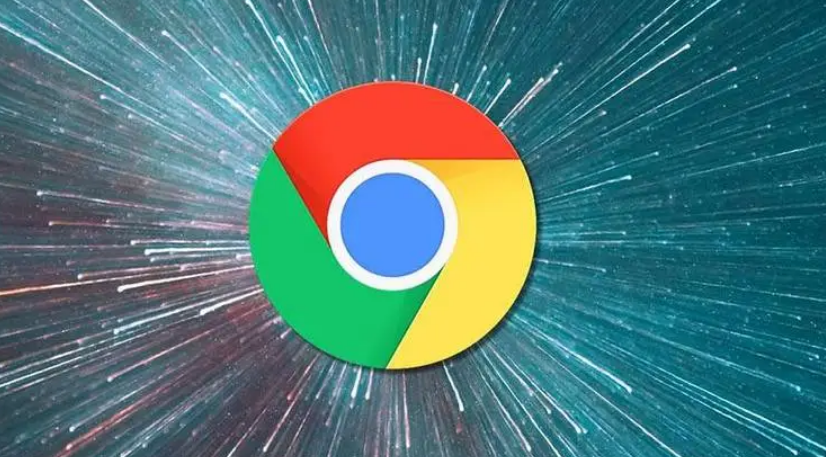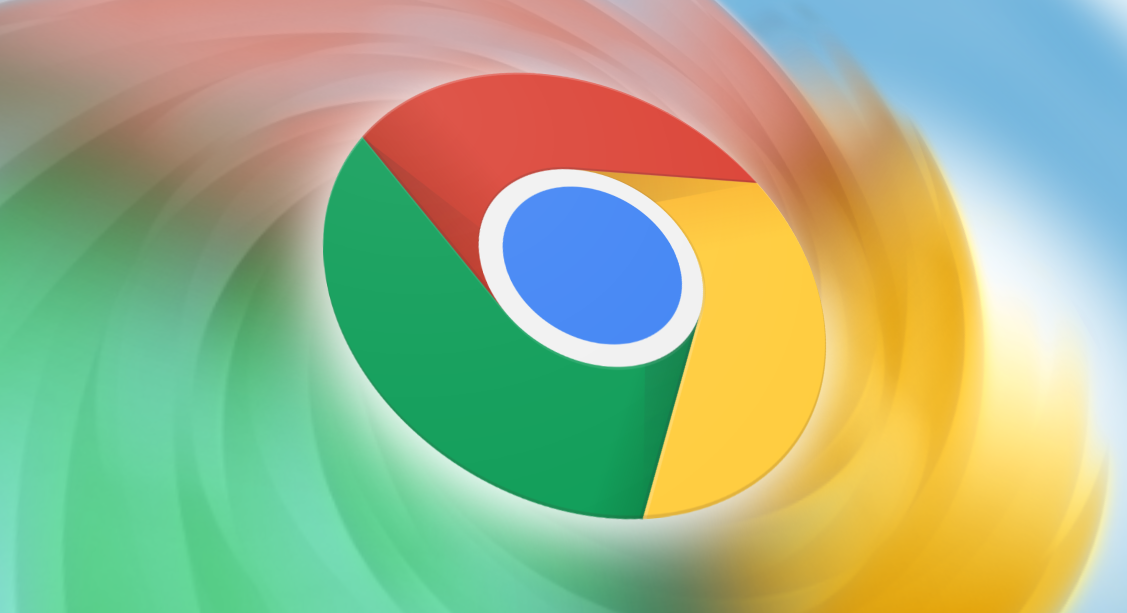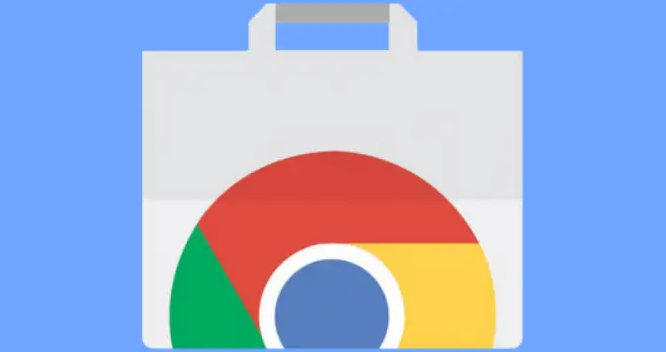教程详情

1. 打开Chrome浏览器:在电脑上找到Chrome浏览器的图标,双击打开它。
2. 进入扩展管理页面:点击浏览器右上角的三个点(菜单按钮),从下拉菜单中选择“更多工具”,然后点击“扩展程序”。
3. 检查扩展状态:在扩展管理页面中,查看无法加载的扩展的状态。如果扩展显示为“已禁用”或“错误”,则需要进一步排查问题。
4. 启用或重新安装扩展:如果扩展被意外禁用,可以点击扩展旁边的开关按钮将其重新启用。如果扩展仍然无法加载,可以尝试卸载后重新安装。点击扩展右下角的“删除”按钮,然后前往Chrome网上应用店重新下载并安装该扩展。
5. 检查浏览器兼容性:确保你使用的扩展与当前版本的Chrome浏览器兼容。有些扩展可能不支持最新版本的Chrome,导致无法加载。你可以在扩展的详细信息页面查看其兼容性说明。
6. 清除浏览器缓存和Cookie:过多的缓存和Cookie可能会导致浏览器出现异常行为。你可以点击右上角的三个点(菜单按钮),选择“设置”,然后在“隐私和安全”部分点击“清除浏览数据”。选择“缓存的图片和文件”以及“Cookie和其他站点数据”,然后点击“清除数据”按钮。
7. 禁用其他扩展:有时,其他扩展可能会与无法加载的扩展发生冲突。你可以尝试暂时禁用其他扩展,看看是否能解决问题。在扩展管理页面中,取消勾选其他扩展的开关按钮,然后重新加载无法加载的扩展。
8. 更新浏览器和操作系统:确保你的Chrome浏览器和操作系统都是最新版本。旧版本的软件可能存在已知的问题或漏洞,导致扩展无法正常加载。你可以访问Chrome的官方网站下载最新版本的浏览器,并检查你的操作系统是否有可用的更新。
9. 使用无痕浏览模式测试:尝试在无痕浏览模式下加载扩展,看看是否能正常工作。无痕浏览模式不会保存浏览历史和Cookie,有助于排除与缓存和Cookie相关的问题。点击浏览器右上角的三个点(菜单按钮),选择“新建无痕窗口”,然后在无痕浏览模式下尝试加载扩展。
10. 联系扩展开发者:如果以上方法都无法解决问题,建议联系扩展的开发者寻求帮助。你可以在Chrome网上应用店中找到扩展的详细信息页面,通常会有一些联系方式或支持论坛供你反馈问题。
总的来说,通过以上步骤,你可以逐步排查并解决Chrome浏览器无法加载某些扩展的问题,确保浏览器的正常使用。